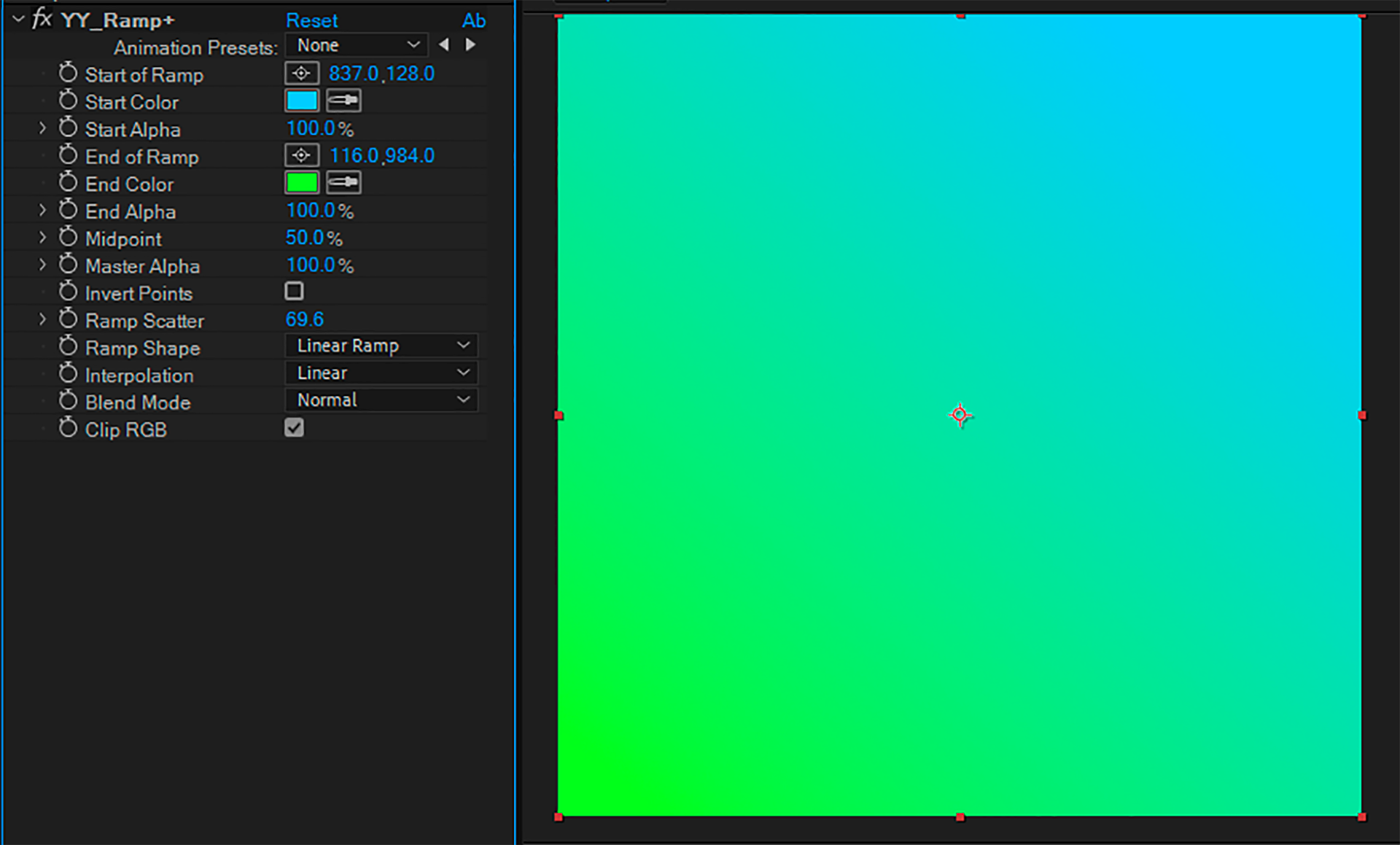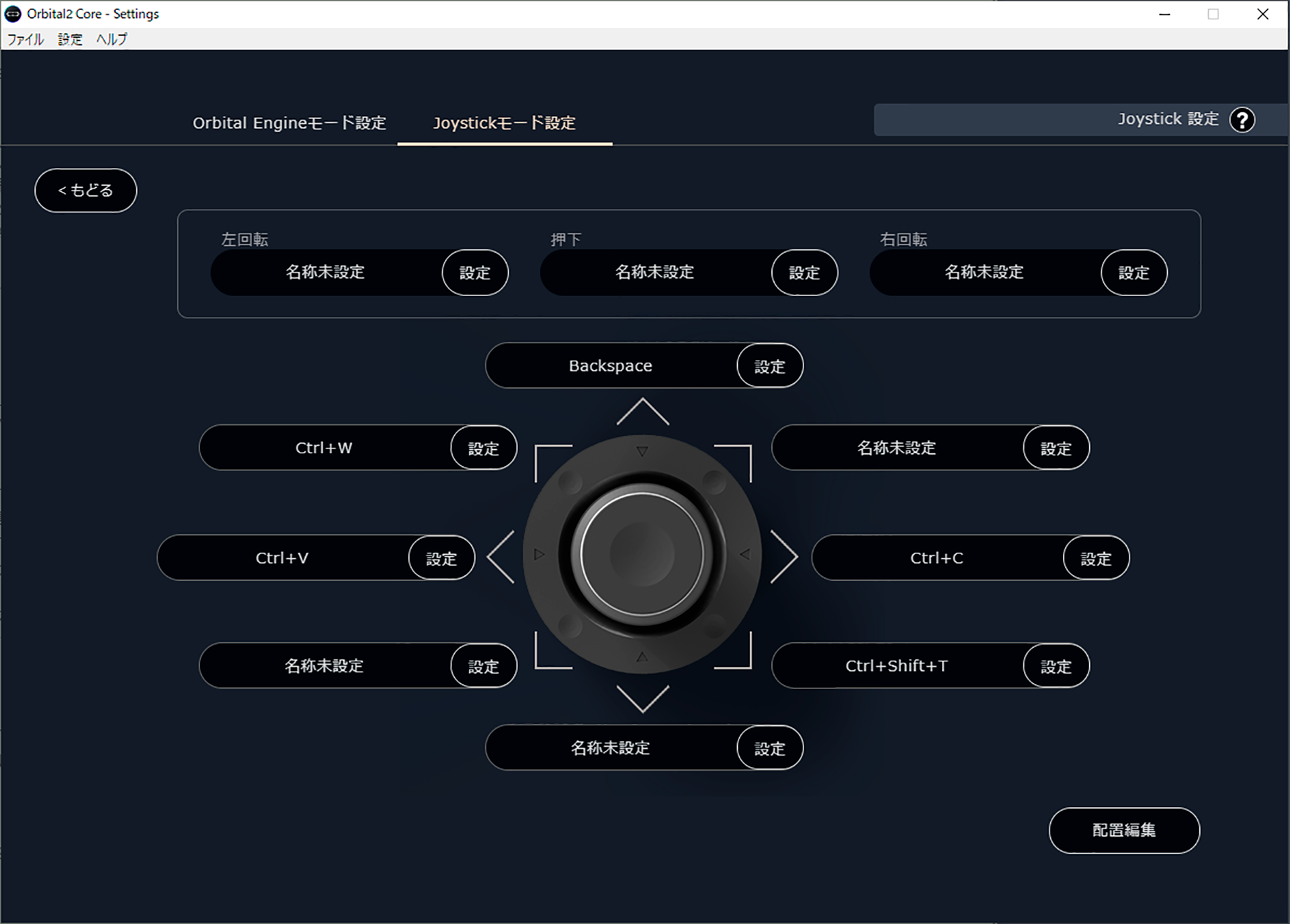【 映像デザイナー/ディレクター : 朝倉 傑 】
無限の組み合わせを実現!エクスプレッションを仕込んだり、レイヤー操作なども自由にカスタマイズ!

映像デザイナー/ディレクター。
モーショングラフィックを中心にミュージックビデオやPV、CMなどを制作。
Twitter:朝倉すぐる / Suguru Asakura
ポートフォリオサイト:Suguru Asakura
「読解 Particular & 読解 Particular Ex セット」
ダウンロードはこちら
クライアントワークでMVを制作する場合を例に考えてみますと…
1. クライアントと様々に対話してどんなものを作ればいいか探る
2. リファレンス収集・分類、アイディアの落書きなどをしながら何を作るかイメージしていく
3. イメージボード(取りあえず全体の流れが分かるだけのラフなもの)を作る
4. そのMVのキーとなるビジュアルを作る(少しアニメーションさせてみる)
5. 4をトーンの目印として他のシーンのビジュアルを作る
6. アニメーションさせる
凄くざっくりと書き出すとこういった流れです。もちろん順番が前後したり、ある程度行ったり来たりはあります。
アニメのオープニングや、エンタメ系コンテンツのアイデント(ロゴモーション)などは今後やってみたいです!また現状のメインツールはAfter Effectsですが、もう少しCinema 4Dなどの3Dソフトを活用する割合を増やして、表現の幅を広げていきたいと考えています。
それと、何か空気感が漂うような映像が作れたらなと思っています。少し前にツイッターにアップしたこちらの実写映像はそういった方向性のつもりなのですが、この方面も挑戦していきたいです。
二子玉らへんで散歩ついでに撮影 pic.twitter.com/ariSsLrZJ6
— 朝倉すぐる / Suguru Asakura (@SgrGuitarOrgan) September 23, 2019
自戒の念を込めて…なのですが、「どのように」ではなく「なぜ」とか「何を」の方にプライオリティを置いて制作するように出来るだけ心掛けているつもりです。そうすることで自ずと作るべき方向性が見えてくると思いますし、色々と提案もできるのかなと思います。(過去、手段とか手法に囚われすぎて目的を見失い、痛い目にあいました…)
炎や花吹雪、塵、スパーク、抽象的な線などが必要となる場面でParticularを使います。とはいえ、実写素材でそれらを賄うという場面も多いです。そちらの方が断然早いので。それと、Particularに限らず時間に余裕がある時にプラグインを色々試して遊んでいるのですが、その中で面白い効果や綺麗なルックを発見し以降のお仕事で実戦導入してみる、ということも多いですね。
Particularは煙、炎、火花などの自然現象から、空間を漂う塵、有機的なオブジェのグラフィックなど、あらゆる3Dパーティクルを作成する After Effects プラグイン、Trapcode Particular。
ダウンロードはこちら
戯れる…というのは半分冗談のつもりでしたが、プラグインで遊ぶような時には、通常とは違ったちょっと変な使い方をして、でもルックは綺麗だし理にかなってはいる…みたいなことができないかなぁと考えています。
いつも遊んでいるのはコレ!といったプラグインがあるわけではないのですが、最近ですと、アダプティブタイル的なモザイクを作成できる「Mosaic(Yanobox)」、ノードベースでパーティクルを構築する「Stardust(Superluminal)」、グリッチやタービュランスを内包した個性的なテクスチャマッピングエフェクト「PATTOON Texturing Plugin(ilumy design)」などを試しました。これらは直近のお仕事で結構使わせてもらいました。
▼ PATTOON Texturing Plugin
Mosaic は、ASCII文字やグラフィックをテクスチャ化し、映像をアダプティブタイル化するエフェクトです。Mac専用のプラグインとして、After Effects、Final Cut Pro、Motion、Premiere Pro の環境で動作します。
ダウンロードはこちら
Stardust は、100種類以上のプリセットを収録するノードベースの3Dパーティクルシステムです。パーティクルエフェクト作成やモーショングラフィックス制作、デザイン、合成など、様々な場面で活用できる After Effectsプラグインです。
ダウンロードはこちら
PATTOON Texturing Pluginは、テクスチャマッピングを高速化するAfter Effectsプラグインです。
ダウンロードはこちら
断然「YY_Ramp+(Andrew Yang)」です。多機能かつ使い方が難解でなく、それでいて変な癖もない。汎用性が非常に高いプラグインです。デフォルトで入っている「カラーカーブ」の、まさに上位互換といったところでしょうか。それと、グローエフェクトの「VFX Optical Glow(Red Giant)」です。個人的には、頭でイメージしたグローをストレートに出力してくれるといった感じがしています。
▼ YY_Ramp+
YY_Ramp+は、不透明度やブレンドモードなど、より多くのパラメーターを備えた、より充実したランプエフェクトです。
ダウンロードはこちら
Optical GlowはAfter EffectsとPremiere Proプラグイン史上最も美しく、最高品質のグロープラグインです。
他のグロープラグインで採用される正規分布ではなく、逆二乗フォールオフを使用するため、光学的に正しいグローエフェクトを実現します。
ダウンロードはこちら
「読解 Particular & 読解 Particular Ex セット」
ダウンロードはこちら
基本的にはWindows(メイン)とMacBook Pro(サブ)の2台でやっていて、マウスよりもペンタブ派です。あまりHDDを大量にぶら下げたくはないので、内部ストレージ容量は大きめにしてPC内で作業が完結できるようにしています。とはいえ万が一のトラブルも考えられるので外部に常にバックアップもとっています。
これまで左手デバイスを使用したことはなく、ゲーマーの人がFPSをプレイする時によく使ったりするらしい、程度の知識しかありませんでした。
※ FPS:主にシューティングゲームの一種で、主人公の本人視点でゲーム中の世界・空間を任意で移動でき、武器もしくは素手などを用いて戦うアクションゲームの事。
あまりカスタマイズはしていませんでしたが、ショートカットキー自体は多用する方ですね。
まず見た目がシンプル&スマートといった印象でかっこいいなと思いました。
触ってみると、指の乗せ心地や傾けたときのバイブレーション、ボタンの押し心地がとても気持ち良いと感じました。以来、作業の合間など暇なときにはずっとゴリゴリポチポチ押しています(笑)
実際のところ、操作自体に慣れるのには結構時間が必要でしたが、慣れてしまえば使い心地は良いと思います。あまり手を動かさずに画面に集中できるので、特に液タブで絵を描いたりレタッチしたりするような作業との相性は非常に良いのではないかと感じました。遠くに置いたキーボードに左手を伸ばして、ちょっと無理な体勢のまま右手でストロークするといったことが無くなるのではないかと思います。
また以外と(?) Webブラウジングの際に使い勝手がよいと感じました。(手を動かさず、凄くダラダラした姿勢のままTwitterを眺めたりできます!)
僕のメインツールであるAfter Effects上でも色々と試してみたのですが、「テキストブロック」の機能でエクスプレッションを仕込んでおけるのが良いと感じました。
一瞬で呼び出せますし、なかなか覚えられない構文も事前にストックしておけるからです。
「そういうのはテキストエディタなどにペーストして保存しておけばよい」と言われればそれまでかもしれませんが、左手でポチっと押せば出てくるという手軽さは凄く嬉しいです。手軽なのでエクスプレッションの使用頻度自体も高くなるかなと思います。
僕は未だそこまで使いこなせていないのですが、この"エクスプレッション仕込み"に加えて、各種レイヤー操作やメニュー操作などを別プロファイルに記録し、それらを組み合わせながら作業ができると更にスムーズになるかもしれません。
After EffectsとWebブラウジング用途でいろいろと設定を組んでみました。
「Orbital Engineモード」
このモードはAfter Effects内で使用することを想定し、各種エクスプレッションのテキストを仕込んでおき、使いたいときにワンプッシュで記述できるようにしてみました。使用頻度が高いものや、非常に便利だけどなかなか覚えられないエクスプレッションを入れています。
非常にざっくりとですが、割り当てたエクスプレッションのいくつかを解説します。
※ とはいえ文字ベースでざっくりと、となるとなかなか分かりにくい面もあると思います。エクスプレッションの実践的チュートリアルをYouTubeやブログなどにアップしてくれている方がいらっしゃると思いますので、是非そちらもご覧いただければと思います。
「posterizeTime」
レイヤーのフレームレートを指定する場合に使います。リリックモーションを制作する際に、リリックのレイヤーだけ12fpsなど低めのフレームレートに設定する、というのはよくやります。手触り感のような印象を出したい場合には、低いフレームレートの方がしっくりくるので。
「clamp」
指定の値を、「ここからここまで」という具合に限定できるエクスプレッションです。「この範囲でだけ動いておいてほしい」といった際に使えます。
「index」
「index」を使うと、「このコンポジションの〇〇番目のレイヤー」というような指定の仕方ができます。レイヤー名で指定するよりも柔軟に対処できる場合があります。
「split name」
レイヤー名の一部を取り出したい時などに「split」を使っています。例えば、「Layer 01 A」という名前のレイヤーに「thisLayer.name.split(' ')[1]」と記述すると、「01」を取得できます。
「if」
〇〇の場合はAの処理、そうでなければBの処理といった具合に条件分けする時に使います。込み入ったコンポジションを作りたい、だけど後々のことも考えて管理しやすいようにしておきたい、といった場合などでしょうか。
「Math.sin」
周期的なアニメーションを作りたい時に非常に便利です。キーフレームを打たずとも波のような動きをつくることなどができます。
「valueAtTime」
「時間差をつけて追従させたい」というような場合によく使うものです。「index」と併用すると、「一つ上のレイヤーに0.5秒後に追従する」というような動きを作ることができます。
「linear」
例えば、「レイヤーが左端にいくほど不透明度を低く、右端にいくほど高く」、あるいは「任意のヌルに近くなるほどレイヤーのサイズを大きく」といった仕組みを作ることができます。使い方によってはCinema 4DのMoGraphと似たようなことができますね。
「Flat Ring」と「Joystickモード」
このモードはWebブラウジング用途として、使用頻度が高いマウス操作やキーストロークを登録してみました。ちょっとした指の動きだけで、タブの開閉や移動などができるのは慣れると確かに楽だなと思います。
先ほども触れましたが、液タブとの相性は良いと感じました。僕自身はこれまで、ちょっとした素材を手書きで作ったり、レタッチ的なことをしたりする場合に液タブを使うといった程度だったのですが、これを機に液タブ+Orbital2で絵の練習をしてみようかなとも思いました…!
凄く触り心地の良い左手デバイスだと思いますし、非常に幅広くカスタマイズしていけるのが魅力だと思います。キーストロークだけではなく、テキストも仕込めますし、マウス操作やマクロも割り当てられます。「無限の組み合わせ!」っていう感じがするので、特にそういったガジェット好きの方には刺さるのではないかと思います!
▼ 朝倉さんのオリジナルプロファイル
「After Effects」にて、お使いいただけるプロファイルをご提供していただきました!
Windowsをお使いの方は
こちら
※クリエイターの方からいただいたプロファイルのみを配布しているため、OSやキーボード配列によってはプロファイル配布がないものもあります。
ご了承ください。